Mainos
 Tietokonepelit ovat monimutkaisia petoja. Vaikka heidän pelattavuus on usein samanlainen kuin konsolin, PC-alustan joustavuus sallii tarkan hallinnan, joka ei ole mahdollista muilla alustoilla. Tietokoneelle rakennetuissa peleissä on noutopöytä grafiikkavaihtoehtoja, joita voidaan säätää luomaan uskomattoman visuaalinen kokemus.
Tietokonepelit ovat monimutkaisia petoja. Vaikka heidän pelattavuus on usein samanlainen kuin konsolin, PC-alustan joustavuus sallii tarkan hallinnan, joka ei ole mahdollista muilla alustoilla. Tietokoneelle rakennetuissa peleissä on noutopöytä grafiikkavaihtoehtoja, joita voidaan säätää luomaan uskomattoman visuaalinen kokemus.
Mutta miten tiedät, mitkä asetukset ovat parhaimmat näytönohjaimellesi? Aikaisemmin tämä on ollut kokeilu- ja virheprosessi, mutta Nvidia on suunnitellut uuden ratkaisun nimeltä GeForce Experience. Tämä ohjelmisto voi päivittää ohjaimia ja optimoida pelejä, jotta ne tarjoavat laitteistosi kanssa parhaan mahdollisen grafiikan. Katsotaanpa tarkemmin.
Hallitse ja lataa ohjaimia
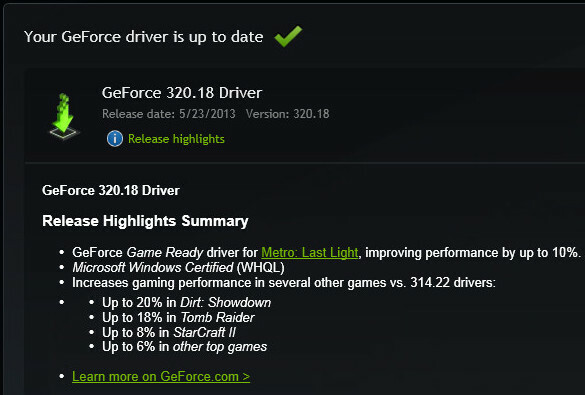
Ajurit ovat välttämättömiä kaikille tietokoneen laitteistoille, ja ne ovat erityisen tärkeitä näytönohjaimelle. Ilman ohjaimia näytönohjaimesi ei pystyisi kommunikoimaan tietokoneesi kanssa, mutta heitä on enemmän. Ajurit vaikuttavat myös suorituskykyyn, ja parannukset voivat parantaa sekä vakautta että pelin sisäistä suorituskykyä.
Siksi niiden päivittäminen on tärkeää Kuinka turvallisesti ja helposti päivittää näytönohjaimen ajuritLaiteajurien metsästys ei ole muutenkaan tällainen tehtävä. Suurinta osaa Windows-ohjaimista ei tarvitse koskaan koskettaa suoraan laatikosta. Näytönohjaimesi on omalla pyhällä alueellaan ... Lue lisää . Valitettavasti muistaminen on toinen asia, koska ohjainpäivityksiä ei yleensä julkaista merkittävinä uutisina tekniikan sivustoilla. Nvidian GeForce-kokemus ratkaisee ongelman integroimalla ohjainpäivitykset ohjelmistoon. Kun päivitys tulee saataville, se tulee päävalikkoon, ja voit ladata ohjelmiston Web-selaimen sijasta.
Mikä vielä parempi, GeForce Experience -ohjelmisto tarjoaa todella hyödyllisiä tietoja, kuten käyttämäsi ajuriversio ja parannukset, joita voit odottaa nautittavan päivityksestä. Tämä on jälleen jotain, joka on jo käyttäjien käytettävissä, mutta kaiken integroiminen yhdeksi käyttöliittymäksi tekee prosessista intuitiivisemman. Ja se tarkoittaa, että käytät sitä todennäköisemmin.
Optimoi pelit Nvidia-videokortillesi
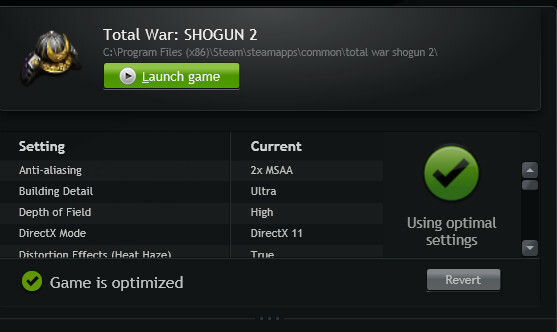
Kuten mainittiin, tietokonepeleillä on paljon vaihtoehtoja. Käyttäjät voivat säätää anti-aliasointia, ottaa käyttöön anisotrooppisen suodatuksen, ottaa käyttöön korkean dynaamisen alueen valaistuksen ja mahdollistaa tesselloinnin. Monissa peleissä on jopa useita vaihtoehtoja jokaisessa asetuksessa.
Tätä mukauttamista arvostetaan, mutta se aiheuttaa ongelman käyttäjälle. Ihannetapauksessa peli tulisi asettaa mahdollisimman yksityiskohtaisesti vaarantamatta kuvanopeutta, mutta miten voit määrittää, mitkä oikeat asetukset voivat olla? Ei ole mitään tapaa tehdä niin istumatta ja viettää tunnin FRAPS: n kanssa Pelin suorituskyvyn vertailu ja vianmääritys frappien avulla Lue lisää muuttaa asetuksia yksitellen. Suurimmalla osalla ihmisistä ei ole kärsivällisyyttä siihen.
NVidia GeForce Experience ratkaisee tämän ongelman tuomalla asetukset suoraan peleihisi Nvidian tietokannasta. Ohjelmiston asentamisen jälkeen voit avata Pelit-välilehden ja etsiä tietokoneellesi asennettuja pelejä. Kun tämä on valmis, löydetyt pelit ilmestyvät, ja voit nähdä valitsemasi nykyiset asetukset. Napsauttamallaoptimoida”-Painiketta, ohjelmisto tuo automaattisesti asetukset, jotka tarjoavat parhaan suorituskyvyn / yksityiskohdat kompromissi tietylle Nvidia-näytönohjaimellesi, ja nämä asetukset tulevat voimaan seuraavan kerran Aloita peli.
Tämä on niin suuri parannus, että olen rehellisesti hiukan hämmentynyt, ettei kukaan ajatellut tätä lähestymistapaa aikaisemmin. Työkalun automaattinen tunnistusominaisuus ei kuitenkaan toimi täydellisesti, joten joudut ehkä valitsemaan pelit manuaalisesti ennen niiden optimointia. Tuettujen nimikkeiden luettelo on myös pieni, joten useimpia pelejä, jotka eivät ole viimeaikaisia AAA-julkaisuja, ei voida optimoida (vielä).
Järjestelmän yhteenveto ja optimointi Nvidia SHIELD: lle

NVidia GeForce Experience -ohjelmiston My Rig -osan avaaminen näyttää kaikki tietokoneesi tärkeät tiedot. Vielä tärkeämpää on, että se kertoo, onko järjestelmäsi sopiva pelien optimointiin ja pelien suoratoistoon Nvidian SHIELD - ja jos ei, ohjelmisto korostaa, mitä on tehtävä jokaisen ominaisuuden mahdollistamiseksi.
KILPI, niille, jotka eivät tiedä, on Nvidian uusi kädessä pidettävä pelikonsoli, joka julkaistaan elokuussa (tarkistamme sen ja annamme sen käyttöön, kun se käynnistyy). Laite käyttää Androidia ja siinä on tehokas Tegra 4 -suoritin, joka voi pelata 3D-pelejä sujuvasti SHIELDin 5 tuuman 720p-näytöllä. Mutta ”tappajaominaisuus” on mielestäni pelin suoratoisto.
Käyttäjät, joilla on Nvidia GEForce -kortti ja SHIELD-käsikonsoli, voivat suoratoistaa pelejä tietokoneestaan laitteeseen paikallisen WiFi-verkon kautta. Oletetaan, että haluan pelata esimerkiksi Portal 2: ta, mutta olen kyllästynyt siihen, että minusta on tehtävä työpöydälläni. SHIELD: n avulla voin lähettää pelin tietokoneeltani kämmenlaitteelle ja pelata sohvalla, sängyssä tai muualla reitittimellä.
SHIELD ei tietenkään ole ilmainen; se on 299 dollarin laite, mikä on melko paljon modernille kämmenlaitteelle. Silti käyttäjien, jotka ostavat yhden, GeForce Experience -ohjelmisto on ratkaisevan tärkeä.
johtopäätös
GeForce Experience -ohjelmisto on saatavana ilmaiseksi Nvidian verkkosivustolta. Tarvitset suhteellisen uuden Nvidia-näytönohjaimen, samoin kuin Windows Vista, 7 tai 8, käyttämiseen. Jos täytät nämä vaatimukset, ei kuitenkaan ole mitään syytä olla ottamatta tätä työkalua vastaan, koska se on nopea ladata ja parantaa pelikokemustasi.
Matthew Smith on Portland Oregonissa asuva freelance-kirjailija. Hän kirjoittaa ja editoi myös Digital Trends -lehteä.


